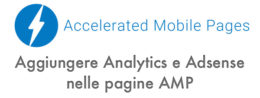Da più di un mese con il mio sito ho deciso di aderire al progetto recentissimo di Google di nome AMP Project, per testare questo servizio e vedere se ne trovo giovamento. La funzionalità principale di questo progetto è quella di rendere i post di un sito web nettamente più veloci, con apertura quasi istantanea.
Questo aspetto all’apparenza potrebbe sembrare interamente positivo e subito da inglobare all’interno del sito ma come si presentano pregi allora sono presenti dei piccoli difetti. O meglio, sarebbe bene individuare il target del nostro sito e la frequenza di pubblicazione di nuovi articoli.
AMP è stato pensato da Google per i siti specializzati nella pubblicazione di news come La Repubblica, il fatto quotidiano, sport news. Questo perché questi articoli ricevono ingenti numeri di visite e quindi necessitano di una apertura instantanea.
Per i siti invece che pubblicano pochi articoli, 1 o 2 al giorno, non trarrà molto giovamento aderire al progetto, anzi potrebbe rivelarsi un’arma a doppio taglio. Questo perché i visitatori non entreranno nel vostro sito ma navigheranno su siti di Google quindi diciamo che difficilmente capirà che l’articolo proviene dal vostro sito e difficilmente andrà a cercarsi altri contenuti.
Per questo motivo attualmente ho deciso di stoppare l’adesione per questo servizio vedendo comunque nuovi aggiornamenti che potrebbero interessarmi in futuro.